Hogyan készítsünk kördiagramot Excelben
Bár számos lehetőség áll rendelkezésére diagramok készítéséhez az Excelben(Excel) , minden diagramnak más a hatóköre és más a felhasználása. A kördiagram általában egy kétdimenziós diagram, amelyet két oszlop közötti értékek összehasonlítására használnak. Ha kördiagramot szeretne létrehozni Excelben(Excel) , kérjük, olvassa el ezt a cikket.
Hogyan készítsünk kördiagramot Excelben

Ebben a cikkben a Hierarchikus Sunburst(Hierarchical Sunburst) diagramot egyfajta kördiagramnak tekintjük, bár a hozzáadásának eljárása kissé eltér. A csak 2 oszlopban elosztott adatok kördiagramjának létrehozása egyszerű.
Válassza ki a kérdéses 2 oszlop adatait.
- Kattintson a Insert > Pie Chart elemre .
- Ezután válassza ki a 2-D kördiagramot.
A 2D kördiagram nagyobb nézete a következő:
- Ha a 2-D kördiagram használata közben több mint 2 oszlop adatait választja ki, a diagram figyelmen kívül hagyja az első 2 oszlopon túli bejegyzéseket.
- Hasonló a helyzet a hierarchikus napsugárzási diagram(hierarchical sunburst chart) esetében is .
- Válassza ki a kérdéses 2 oszlop adatait.
- Kattintson a Insert > Other Charts > Hierarchical > Sunburst elemre .
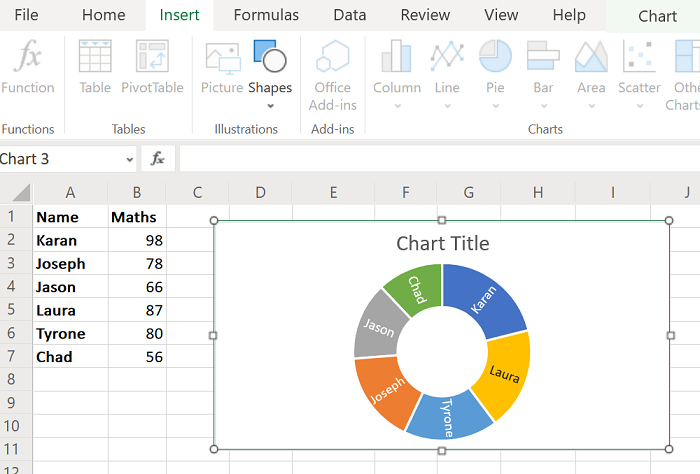
A hierarchikus napsugárzási diagram(hierarchical sunburst chart ) nagyobb nézete a következő:
A diagram az Excel(Excel) -lap kördiagramjához hasonlóan fog megjelenni , de az értékek valószínűleg szerepelnek a tortákon belül.
Készítsen diagramot több oszlopban elosztott adatokkal az Excelben(Excel)
Ideális esetben a kördiagram nem a legjobb megoldás azok számára, akik több oszloppal foglalkoznak. Ezzel tovább osztanák az egyes tortákat az oszlopok közötti bejegyzésekre. Inkább próbáljon ki egy oszlopdiagramot. A többoszlopos adatkördiagram létrehozásának eljárása azonban a következő:
Válassza ki a teljes adatot az összes több oszlopban.
Kattintson a Insert > Pie Chart elemre .
Most válassza ki a fánk(Doughnut) vagy háromdimenziós diagramok(3-dimensional charts) bármelyikét .
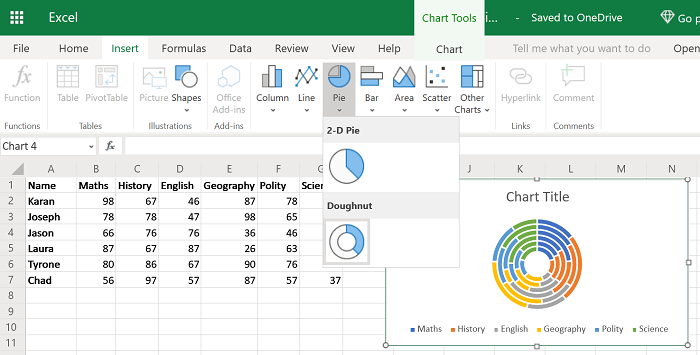

Megjegyzendő, hogy a 2-D(2-D) diagramtól eltérő kördiagram-beállítások akkor is ugyanúgy működnének, ha csak 2 oszlopra használja őket.
Az itt tárgyalt kördiagramok statikus jellegűek, ami azt jelenti, hogy a diagram értékei akkor is állandóak maradnak, ha módosítja az adatlistában szereplő értékeket.
Ha módosítania kell az értékeket a kördiagramban az adatlista változásai miatt, próbáljon meg dinamikus diagramot létrehozni(creating a dynamic chart ) az Excelben.
Remélem ez segít!
Related posts
Hogyan készítsünk kördiagramot Excelben
Radardiagram létrehozása Windows 11/10 rendszerben
Dinamikus diagram beszúrása Excel táblázatba
Szervezeti diagram létrehozása Excelben
Oszlopdiagram vagy oszlopdiagram létrehozása Excelben
Hogyan készítsünk kombinációs diagramot Excelben
Versenysorozat létrehozása Windows 11/10 rendszerben
A munkafüzet-megosztás leállítása vagy kikapcsolása Excelben
Számítsa ki az átlag szórását és standard hibáját az Excelben
A Percentile.Exc függvény használata az Excelben
Sérült Excel-munkafüzet javítása
Hogyan nyomtathat ki kiválasztott cellákat az Excelben vagy a Google Táblázatokban egy oldalon
A Microsoft Excel megpróbálja helyreállítani az Ön adatait
A DISC függvény használata az Excelben
A panelek lefagyasztása és felosztása az Excel munkalapokon
A DGET függvény használata Excelben
Az INT és az LCM függvények használata az Excelben
Az ISODD függvény használata Excelben
A DCOUNT és a DCOUNTA függvény használata az Excelben
Hogyan számítja ki a százalékos növekedést vagy csökkenést az Excelben?
